msdn怎么下载安装win11系统?msdn win11下载地址
msdn win11是一款非常纯净的系统,没有任何的添加剂,但是有些小伙伴不知道到哪下载msdn win11系统,也不知道怎么安装?下面小编就给大家整理了几款win11系统(附安装方法),感兴趣的用户可以试试。

更新日期:2022-06-07
来源:系统部落
使用Win11系统该怎么操作卸载电脑已经安装好的字体呢,这个过程相对来说稍稍麻烦,可能需要好好的进行图文介绍才能看得明白了,接下来就和小编一起来看看这方面的操作是怎么进行的吧!
操作方法
桌面空白处右键点【个性化】。
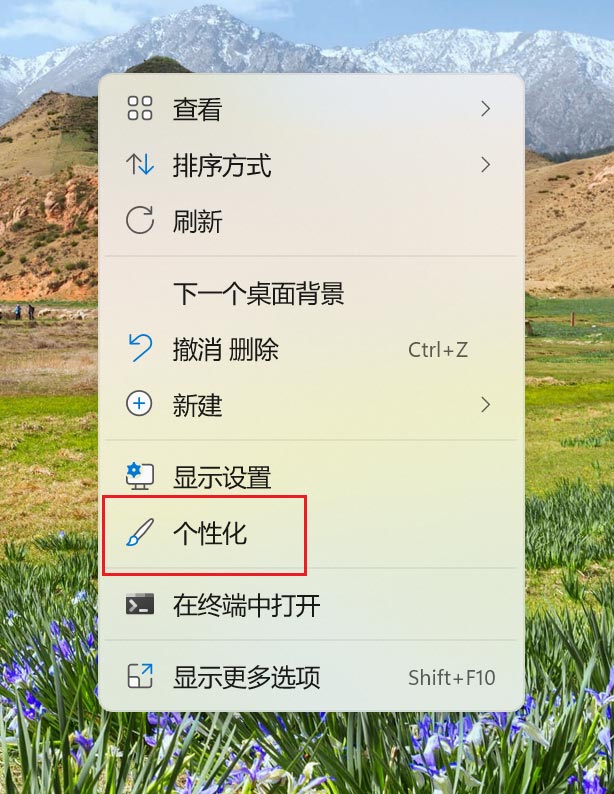
点【字体】。
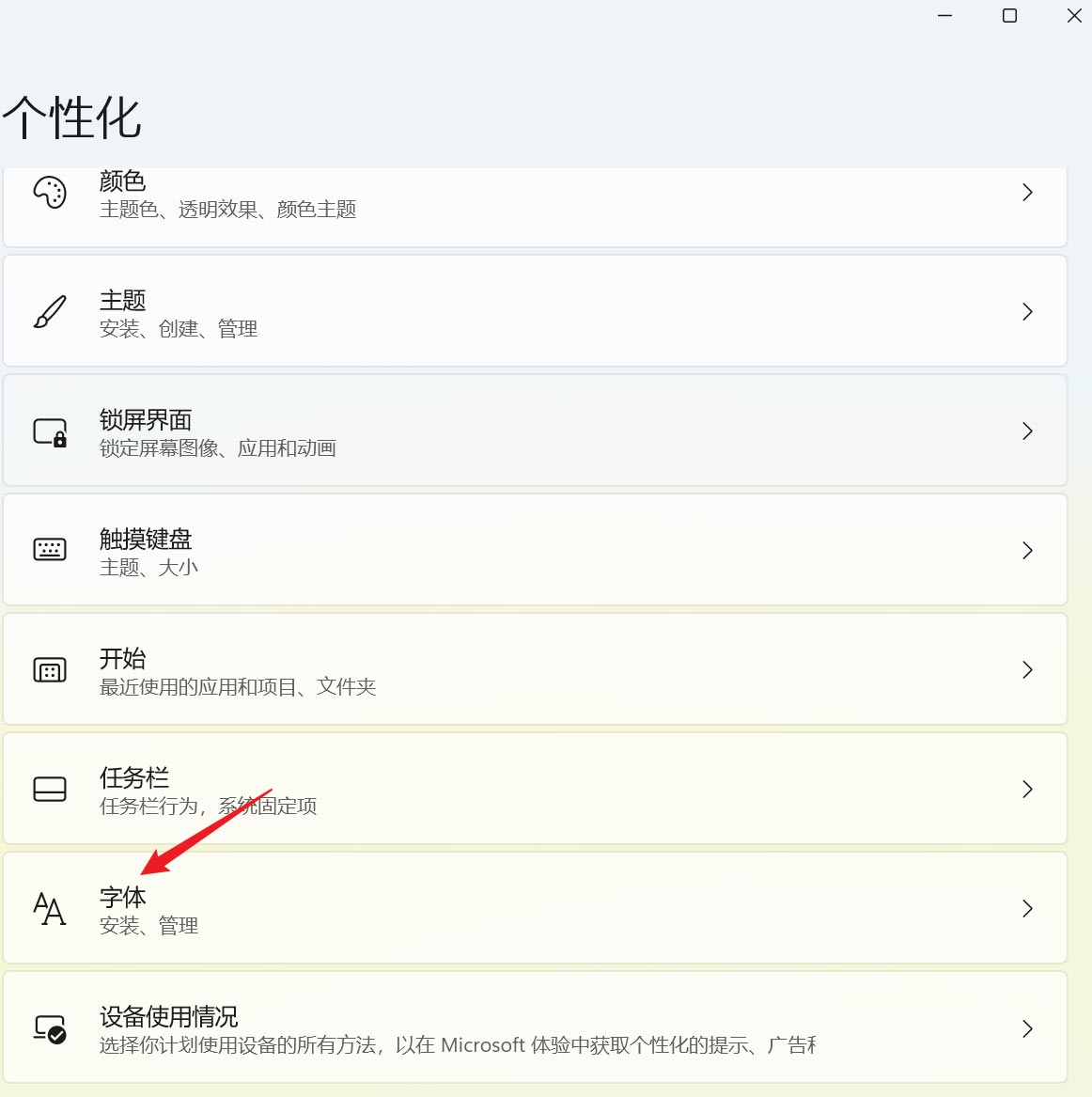
找到并单击要卸载的字体。
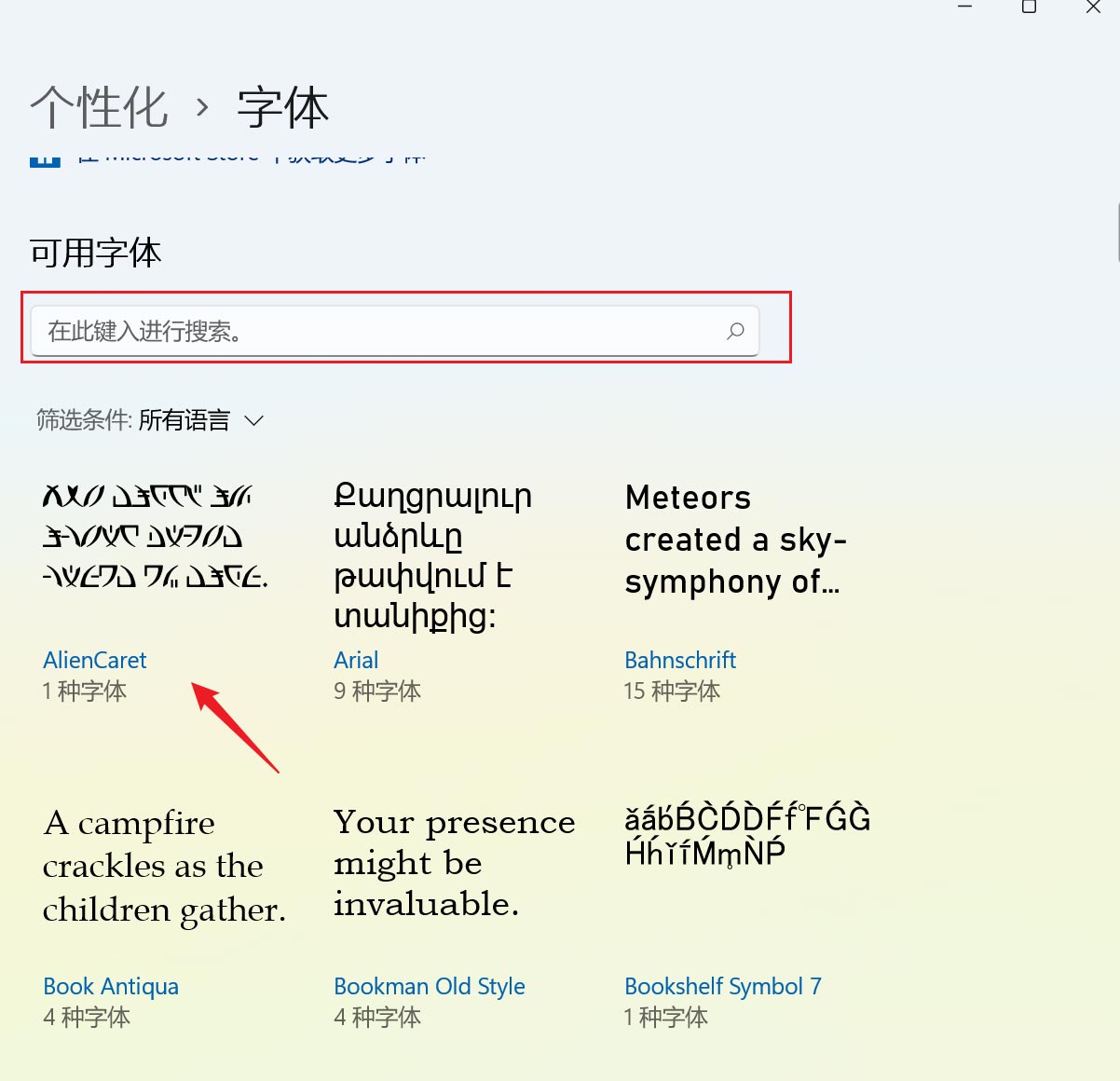
点下图所示的【卸载】即可。
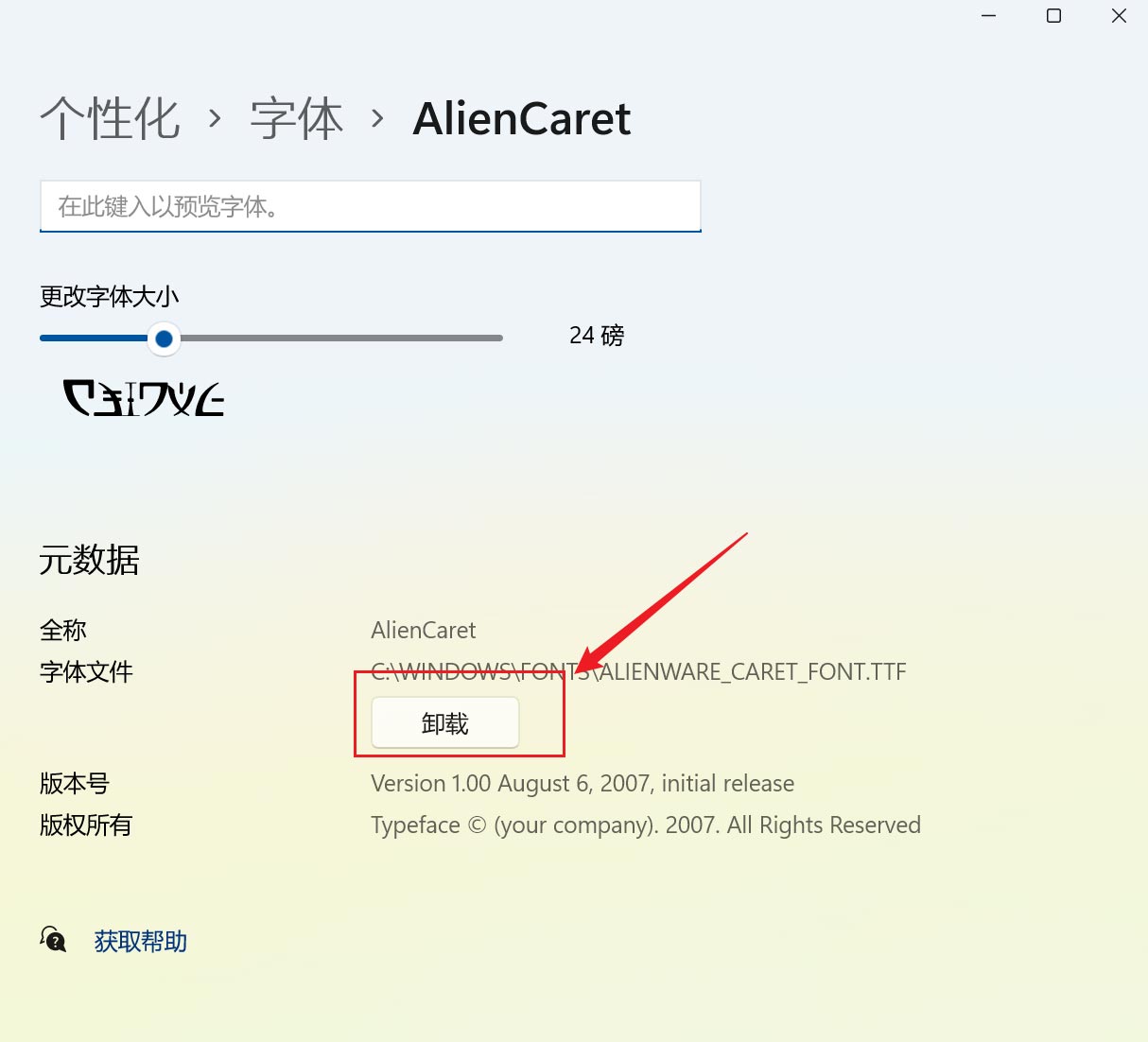
字体安装在哪个文件夹
桌面空白处右键点【个性化】。
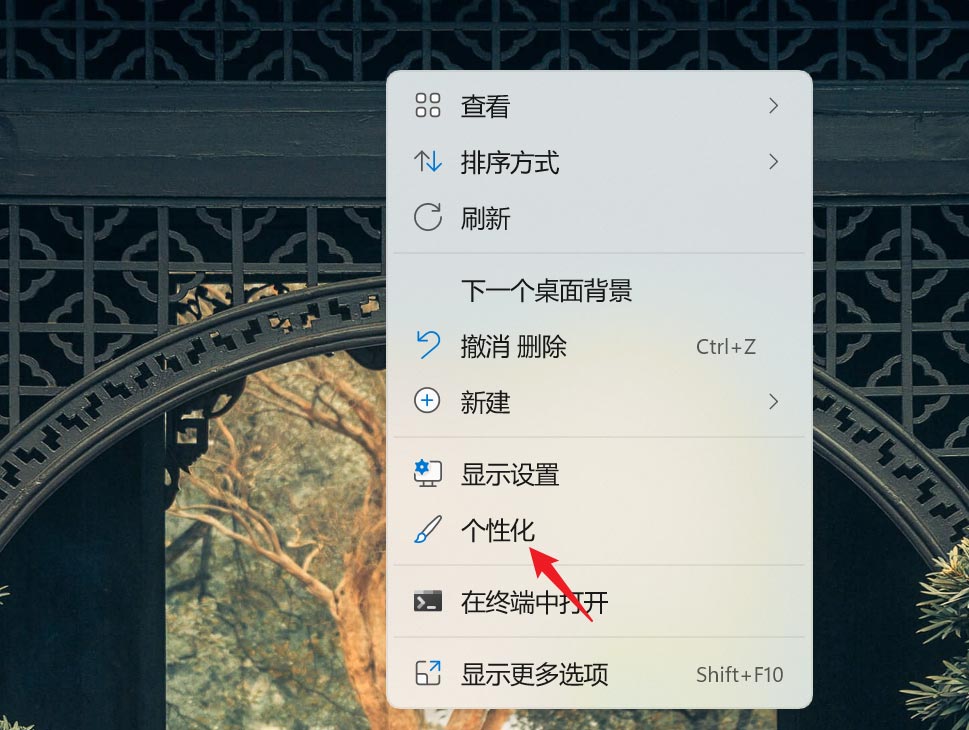
点【字体】。
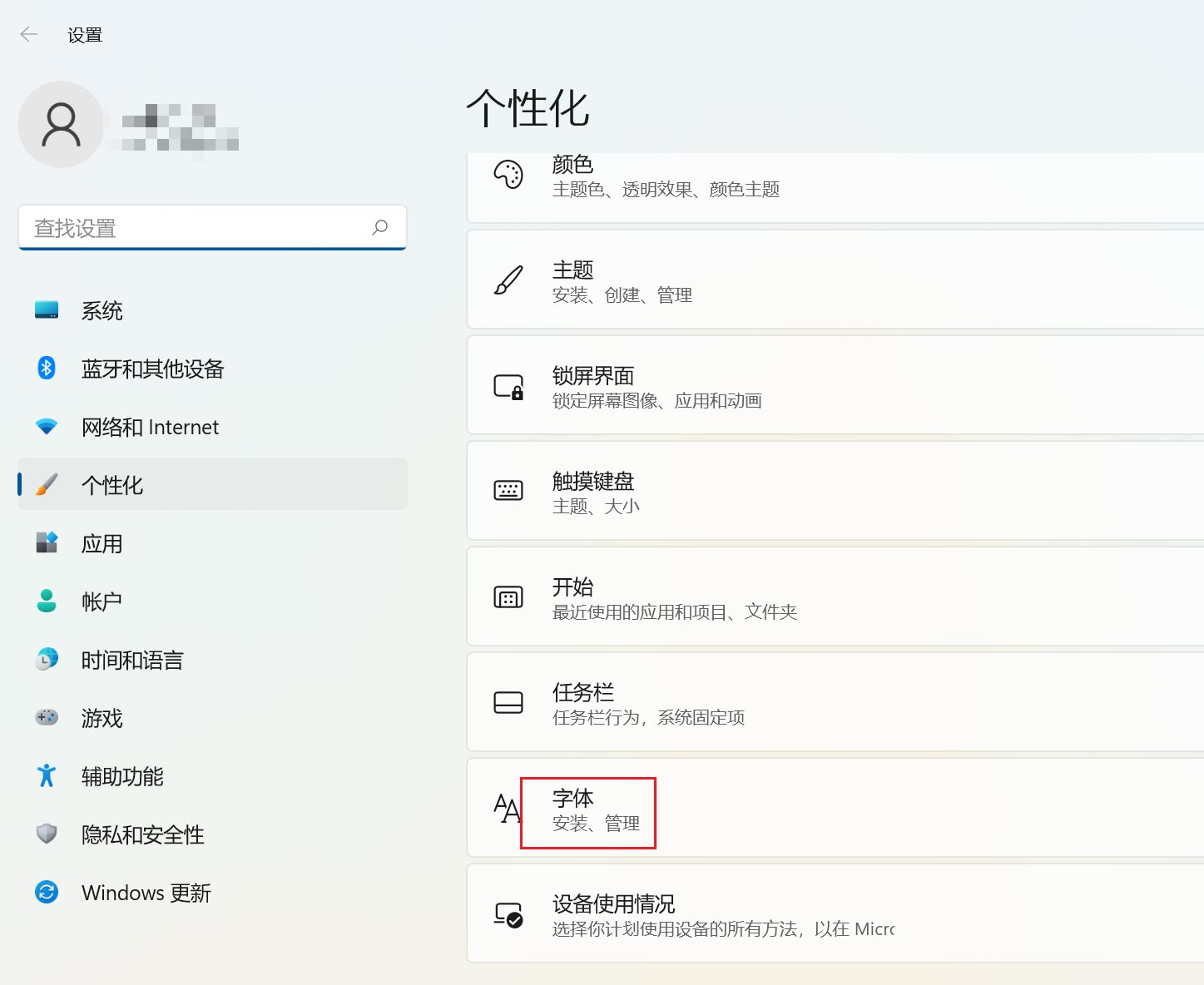
单击要查看的字体。
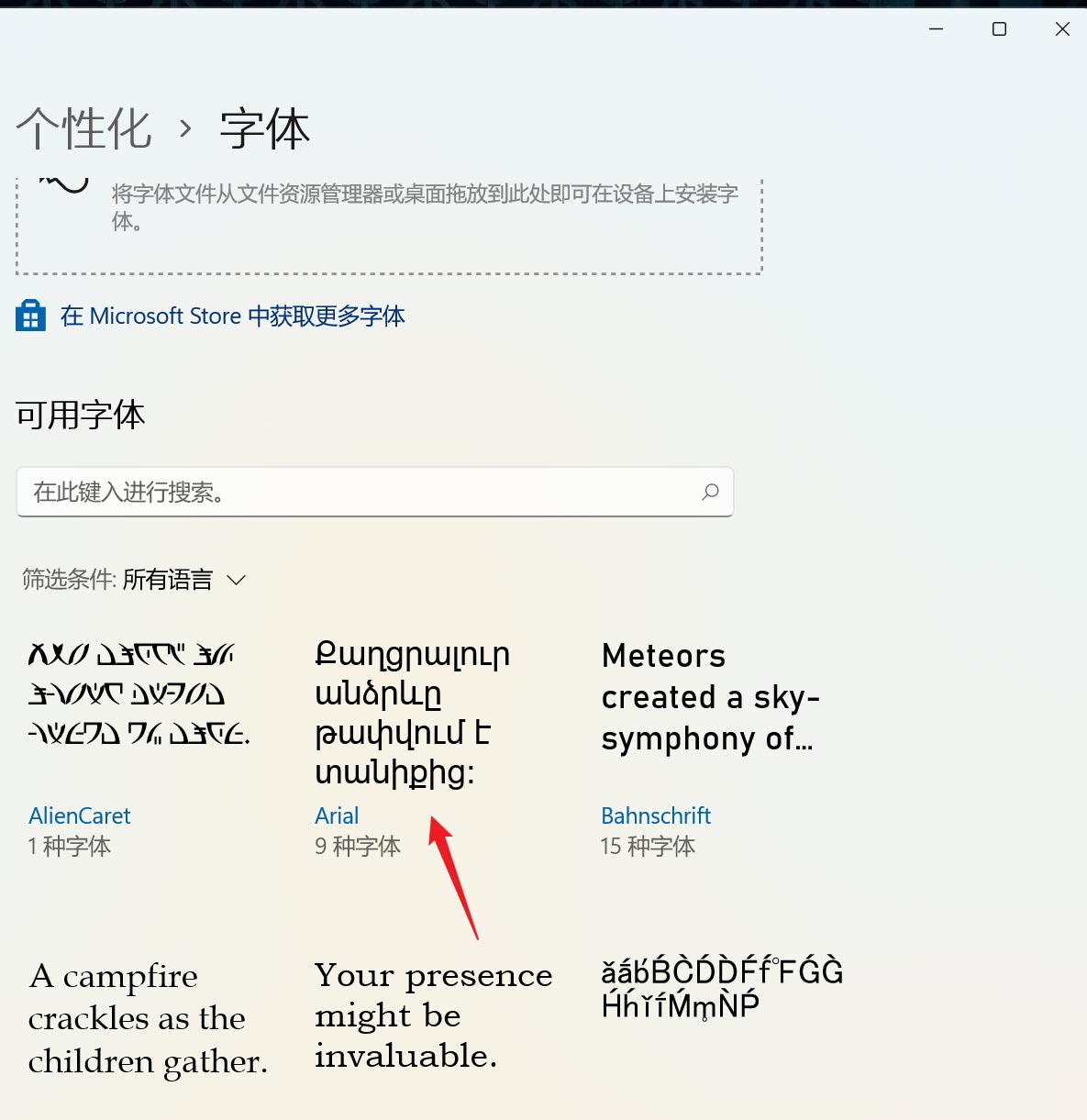
在【字体文件】处即为字体的安装路径。
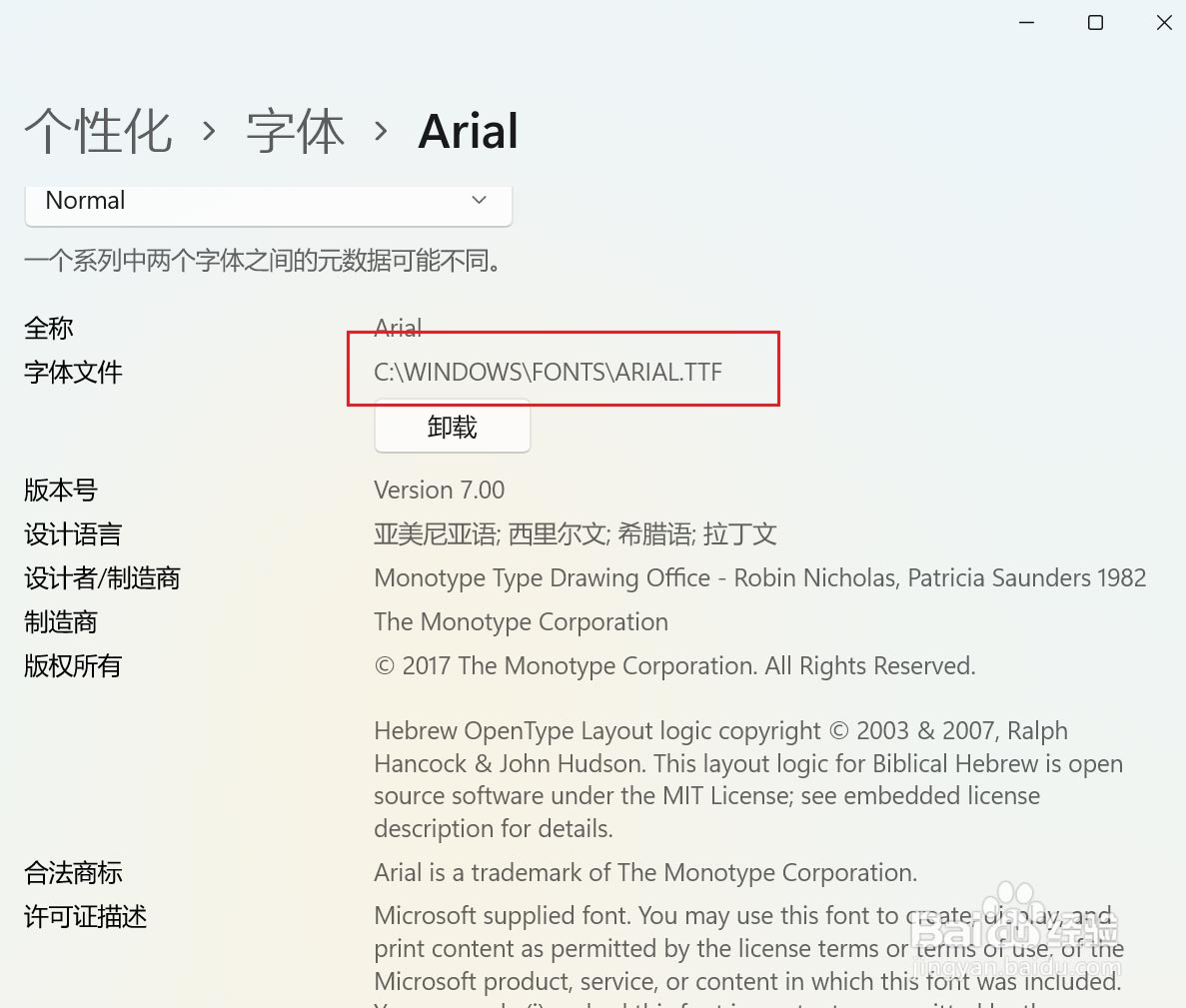
默认系统会将字体安装到c:\windows\fonts目录下,在运行中输入该路径,点【确定】,可以访问此文件夹。
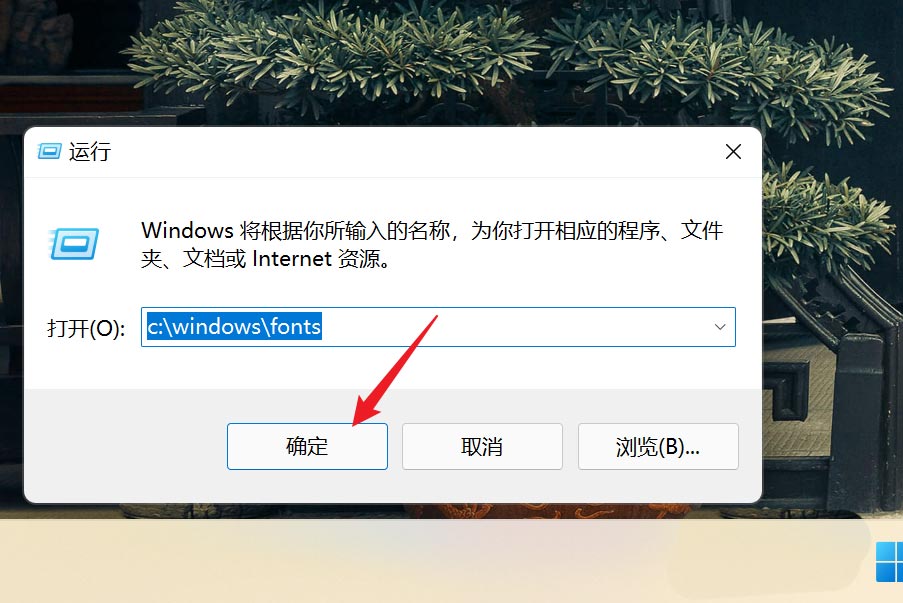
在fonts文件夹中可以看到已安装的字体,如下图所示。
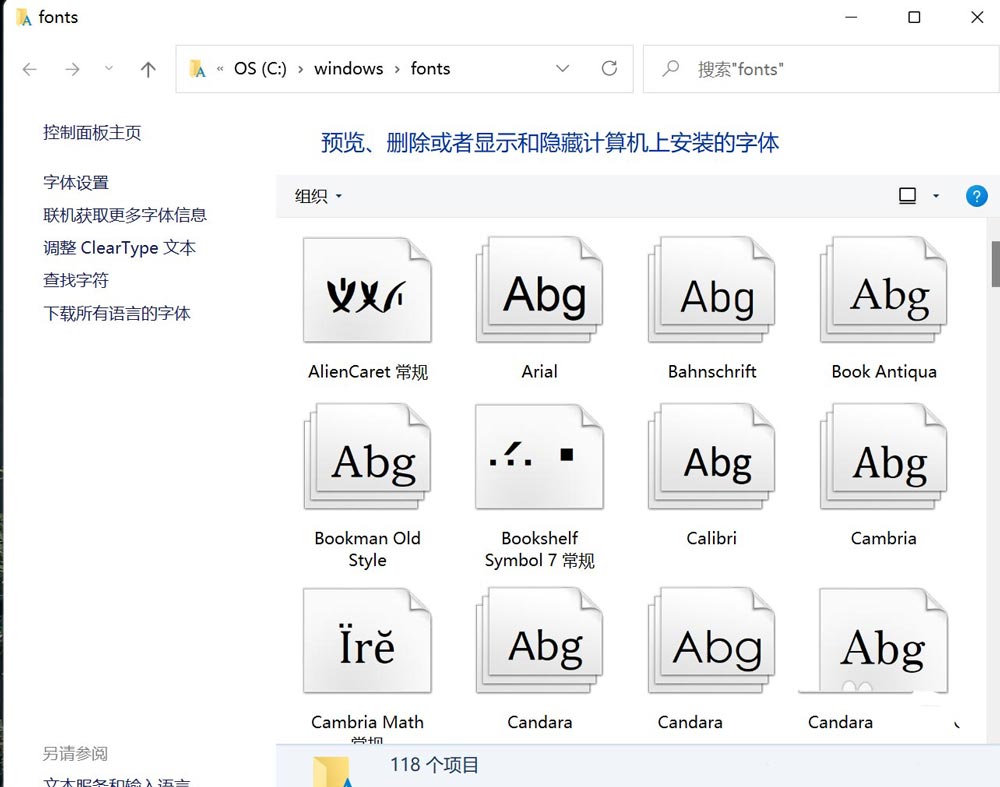
以上就是win11系统卸载已安装字体的方法教程了。
msdn怎么下载安装win11系统?msdn win11下载地址
msdn win11是一款非常纯净的系统,没有任何的添加剂,但是有些小伙伴不知道到哪下载msdn win11系统,也不知道怎么安装?下面小编就给大家整理了几款win11系统(附安装方法),感兴趣的用户可以试试。

Win11笔记本专用系统下载 Windows11一键装机版系统下载(免激活)
Win11系统退出之后,不论是台式电脑用户还是笔记本用户都想安装体验一下。今天小编就给大家整理了一些笔记本专用Win11系统,用户可以选择下载,且系统都是免激活的哦!

Win11安装哪个版本好?Win11 64位专业版永久激活下载
Win11有很多版本,用户在选择安装的时候往往不知道下载哪个好。小编推荐大家下载Win11专业版系统,Win11专业版拥有目前Win11中最全面的功能,非常适合想要提前体验Win11的用户。下面就给大家提供几款Win11 64位专业版永久激活下载地址,感兴趣的用户可以试试。

Win11 22H2镜像下载 Windows11 22H2免费下载百度网盘
Win11 22H2是微软最新发布的Win11系统版本,这也是微软2022最重要的年度更新,此次更新带来了不小的变化,其中就包括带有标签的更新文件资源管理器、更丰富的开始菜单和任务栏体验、增强的搜索功能等等,感兴趣的用户可以下载试试。

深度技术Win11镜像系统 深度技术Win11纯净版系统下载百度网盘
深度技术Win11纯净版系统是基于微软原版系统打造的,经过深度的精简优化,体积更小,占用更小的内存,且去除了所有的广告弹窗,保证用户稳定干净的上网环境。有需要的小伙伴可以看看下面提供的下载地址。

win11系统镜像下载 Windows11 22621纯净版ISO(稳定免激活)
Windows11 22621纯净版ISO以最新的win11正式版本为基础,通过适当精简,预先优化,集成最新Win11游戏运行库,针对目前大型网络游戏和办公场景进行优化,打造兼容流畅的Win11系统,安装后无需激活即可使用,值得体验。

Win11装什么版本号 Win11装哪个版本好一点
众多周知,Win11拥有很多的版本,比如家庭版、企业版、纯净版、正式版等等,不同的版本有不同的特点。

微软最新系统Win11 Win11最新版本合集推荐
Win11系统是微软最新推出的操作系统,针对Win11系统的更新发布还是比较频繁的。很多小伙伴可能还没有更新到最新的版本,下面小编就给大家带来了几款最新的Win11系统下载地址,希望可以帮到大家。

Win11游戏版下载 游戏专用Ghost Win11 64位专业版下载
Win11游戏版是专为游戏玩家打造的一款操作系统,采用ghost安装方式,拥有各类强大的内置应用,且兼容性强,能够快速解决用户的使用问题。下面小编就给大家带来几款游戏专用Win11系统下载地址及介绍。

纯净Win11镜像系统下载 Windows11纯净版系统百度网盘下载
Win11纯净版系统没有多余的捆绑软件,安装速度快,上手也快,不仅支持本地下载,还支持百度网盘下载,帮助用户高效装机。那么纯净Win11镜像系统去哪下载呢?下面小编就给带来几款最新的Win11纯净版系统。

Windows11正式版安装教程 Win11系统64位免费镜像文件下载
微软新发布的Win11系统与之前的操作系统有极大的不同,采用全新的界面和功能,不少用户都在跃跃欲试想抢先安装了。那下面小编就给大家带来Win11正式版的安装教程,再推荐几个Win11免费镜像文件下载地址,有需要的可以下载。

Win11哪个版本好 Win11多版本下载合集
Win11系统已经发布一段时间了,陆陆续续推出了好几个版本,很多想要尝试的小伙伴并不清楚自己到底适合使用哪个版本,毕竟每个版本的特性都是不一样的。那么下面小编就给大家整理了Win11多版本系统下载,大家可以根据需求安装。

win11最新专业版系统下载 win11系统镜像文件下载
win11最新专业版系统是最新发布的电脑操作系统,新版系统有了很多的改变,比如界面和任务栏。现在win11系统不再提供32位系统,只有64位,下面小编就给大家介绍几款win11系统镜像文件下载地址。

笔记本Win11系统下载 Win11电脑系统64位ISO下载
Win11系统是现在最新的电脑操作系统,有且只有64位,新版系统与之前相比有了很大的改善。不少用户都想尝试体验一番,下面小编就整理了笔记本Win11系统下载,感兴趣的用户快来看看!

Win11精简最新版下载 全新版Windows 11系统下载2022
Win11精简最新版系统是可以兼容大多数新旧电脑的操作系统,具备优质、稳定、兼容、安全等等优点,去除了一些不必要的系统应用,能够稳定快速地运行各种程序软件。下面就一起来看看几款最新精简版Win11系统。
